7 sposobów sprawdzania definicji słownikowych na komputerze Mac
Posiadanie słownika na wyciągnięcie ręki może być niezwykle wygodne, zwłaszcza podczas czytania, pisania lub po prostu eksplorowania sieci. Na szczęście komputery Mac oferują kilka łatwych metod szybkiego znajdowania definicji słów bez konieczności korzystania z fizycznego słownika.
Niezależnie od tego, czy jesteś naukowcem, autorem, czy po prostu zaintrygowanym, korzystanie z takich technik gwarantuje, że żadna szansa na zdobycie wiedzy i poszerzenie leksykonu nie pozostanie niewykorzystana.
Wyszukiwanie słowa za pomocą menu kontekstowego
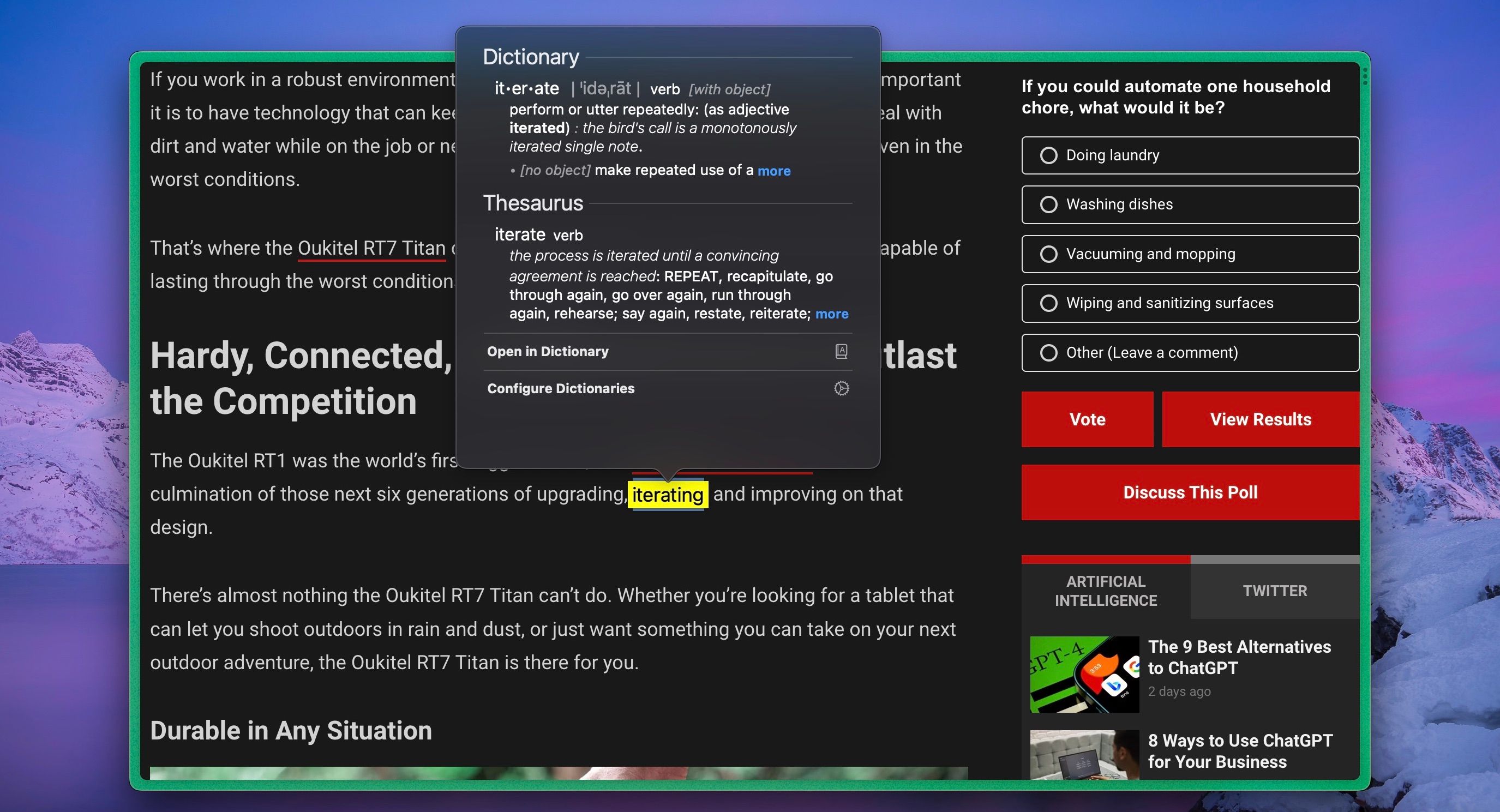
MacOS oferuje bezproblemową metodę weryfikacji znaczenia słów. Jeśli napotkasz nieznany termin podczas tworzenia dokumentu, przeglądania strony internetowej w przeglądarce internetowej lub zajmowania się literaturą za pośrednictwem aplikacji Apple Books, po prostu zastosuj skrót klawiaturowy polegający na naciśnięciu i przytrzymaniu klawisza “Control” podczas klikania enigmatycznego słowa, co spowoduje, że system wyświetli wyjaśnienie jego znaczenia.
Podczas korzystania z menu kontekstowego, wybranie opcji “Look Up” wyświetli definicję podświetlonego słowa ze zintegrowanego słownika w wyskakującym okienku, ułatwiając bez wysiłku poznanie znaczenia nieznanych lub niejasnych słów. Ogólnie rzecz biorąc, definicje te są wyczerpujące, a klikając “więcej”, można uzyskać dodatkowy wgląd.
Chociaż to podejście nie powoduje natychmiastowego uruchomienia wbudowanej aplikacji Słownik w systemie macOS, dla tych, którzy chcą poznać dalsze opcje, mogą kliknąć “Otwórz w słowniku”, co zapewni dostęp do bardziej wszechstronnego zasobu w celu wyjaśnienia terminologii i poszerzenia słownictwa.
Wyszukiwanie za pomocą Spotlight
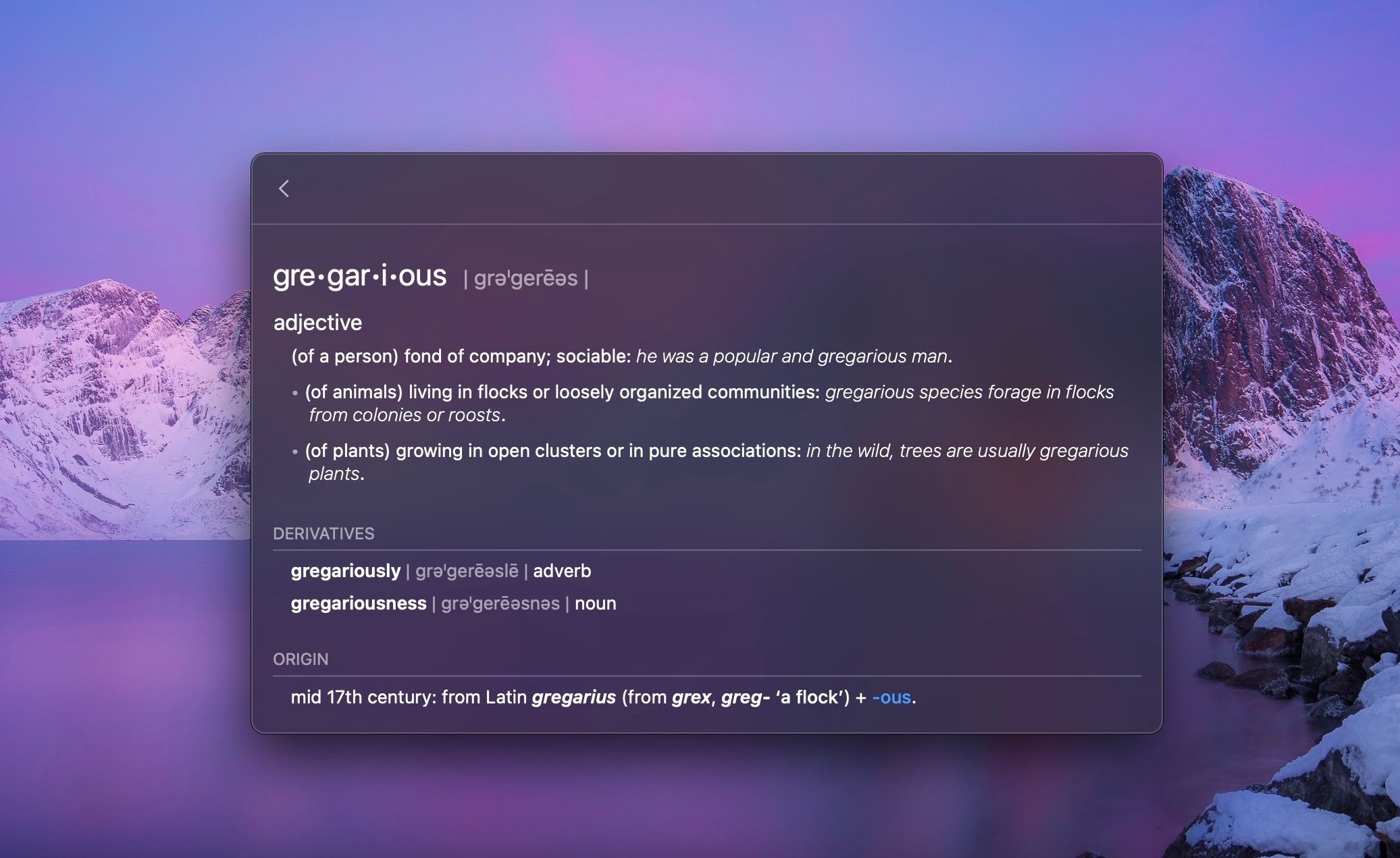
Spotlight nie ogranicza się wyłącznie do lokalizowania plików lub aplikacji; może być również wykorzystywany jako narzędzie do odkrywania znaczeń słów. W związku z tym, jeśli w naszej świadomości pojawi się nieprzewidziany termin, naciśnięcie kombinacji klawiszy \ + spacja aktywuje pasek wyszukiwania Spotlight, w którym wprowadzenie tego terminu spowoduje wyświetlenie sekcji “Definicja” wraz z innymi wynikami. Jeśli jednak ta funkcja się nie pojawi, naciśnięcie polecenia \+ l podświetli jej obecność.
Chociaż pobiera informacje ze zintegrowanej aplikacji Słownik i przedstawia zwięzłe wyjaśnienie bezpośrednio w wynikach wyszukiwania, nie uruchamia automatycznie aplikacji Słownik, dopóki użytkownik nie naciśnie klawisza “Return” podczas przeglądania definicji.
Użyj skrótów klawiaturowych
Dla użytkowników, którzy preferują skróty klawiaturowe, dostępna jest nieodłączna opcja uzyskiwania definicji. Wystarczy wybrać termin i wykonać kombinację klawiszy Control \ + Command \ + D; następnie pojawi się okno definicji, zapewniające dostęp do znaczenia słowa przy jednoczesnym skupieniu się na bieżącym zadaniu.
Tworzenie własnego skrótu
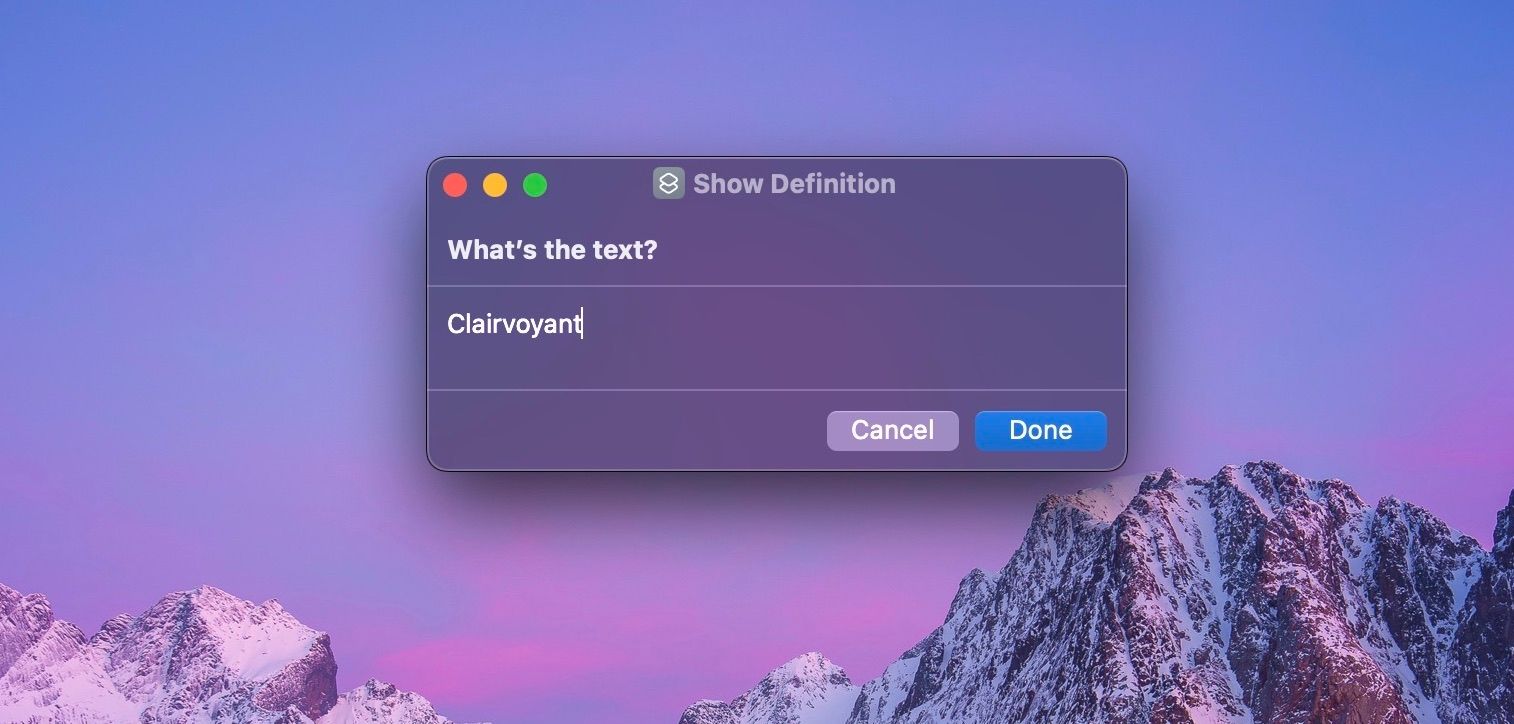
Jedną z zalet korzystania z aplikacji Skróty na komputerze Mac jest jej wszechstronność w efektywnym wykonywaniu różnych zadań. Chociaż w samej aplikacji dostępnych jest wiele metod, jedną konkretną funkcją, która może okazać się przydatna, jest możliwość utworzenia niestandardowego skrótu przeznaczonego wyłącznie do wyszukiwania definicji słów. Aby uzyskać dostęp do tej funkcji, wystarczy przejść do aplikacji Skróty, gdzie będzie można utworzyć konkretny skrót dostosowany do tego celu.
Aby utworzyć nowy skrót w określonej aplikacji, wykonaj następujące kroki:1. Znajdź przycisk “\+” znajdujący się w prawym górnym rogu aktywnego okna.2. Przejdź do pola wprowadzania tekstu znajdującego się obok wspomnianego przycisku.3. Wpisz słowo “Ask” w tym polu i kontynuuj, wybierając opcję oznaczoną “Ask for Input”. 4. Naciśnij wskazany klawisz “Return”, aby włączyć pierwszą akcję skrótu do listy.5. Następnie przejdź z powrotem do tego samego pola wprowadzania i wprowadź słowo “Define”. 6. Wybierz opcję “Show Definitions” z dostępnych opcji, a na koniec naciśnij klawisz “Return”, aby włączyć również drugą akcję skrótu.
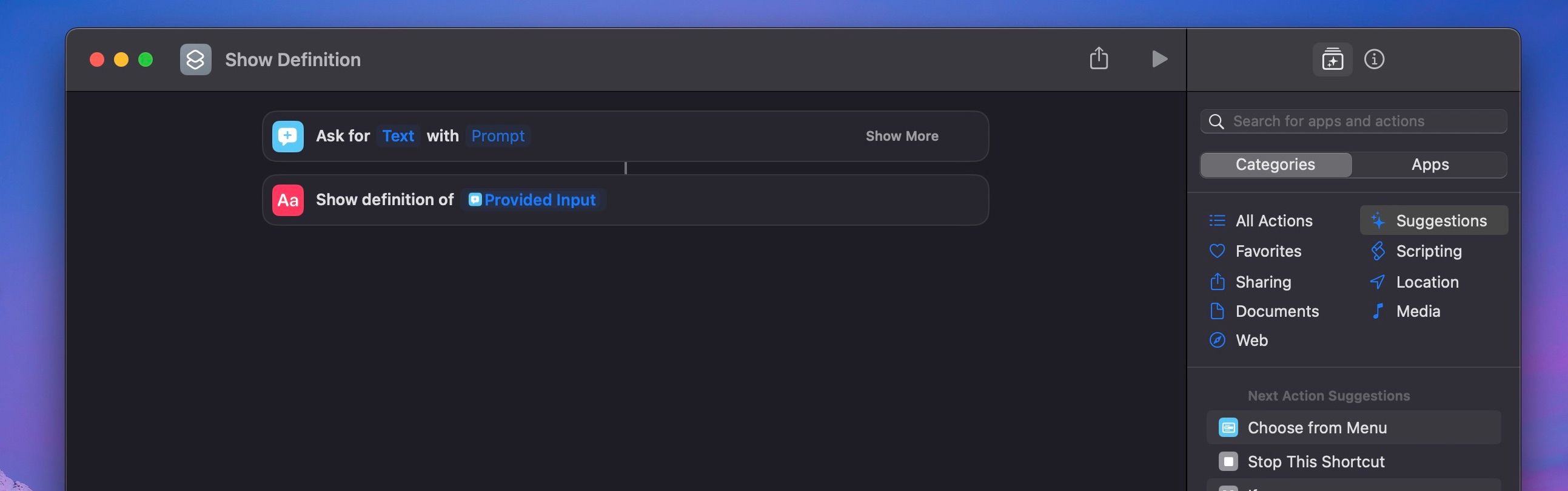
Kliknij przycisk “Informacje” znajdujący się po prawej stronie ekranu i przejdź do opcji menu “Przypnij” na pasku menu MacOS. Ponadto zaleca się wybranie funkcji “Użyj jako szybkiej akcji”, aby uzyskać natychmiastowy dostęp do nowo utworzonego skrótu. W razie potrzeby użytkownicy mogą dodać skrót klawiaturowy, klikając nazwę wyświetlaną u góry listy i odpowiednio zmieniając jej nazwę.
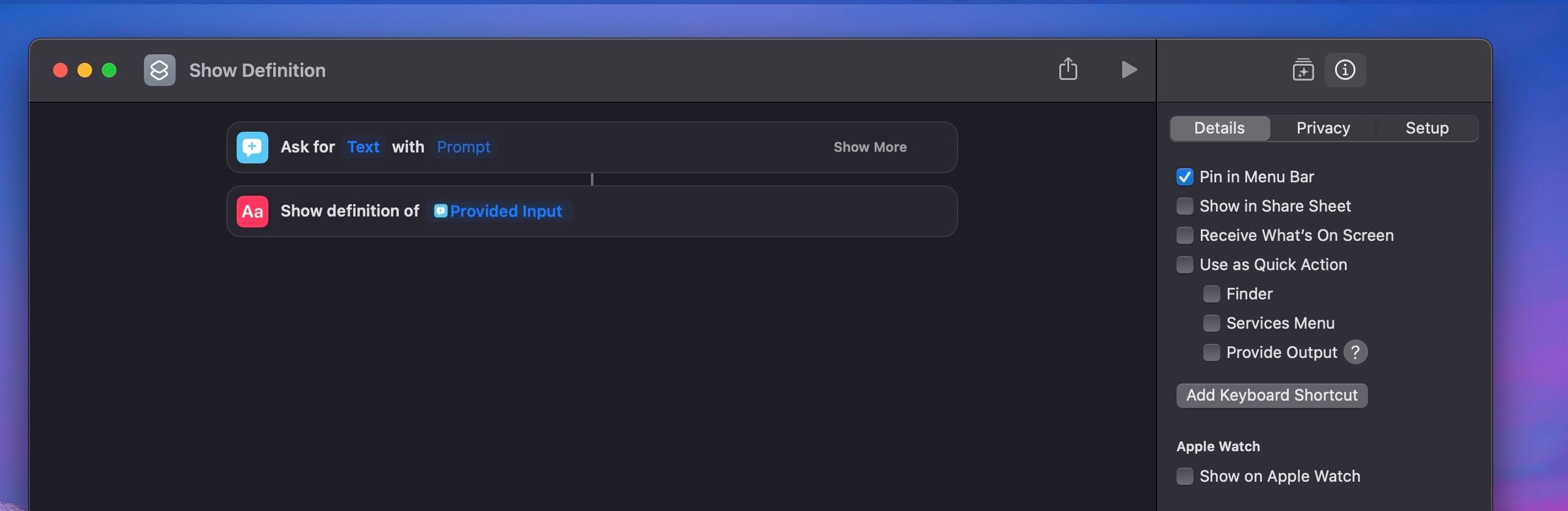
Po wybraniu słowa i uruchomieniu określonego polecenia z paska menu lub przypisanego skrótu klawiaturowego, nasze urządzenie Mac natychmiast wyświetli odpowiednią definicję dla wygody użytkownika.
Sprawdź słowniki internetowe i wyszukiwarki
Z pewnością Internet służy jako obszerne źródło informacji na różne tematy. Otwierając przeglądarkę internetową i wpisując zapytanie w wyszukiwarkach, takich jak Google, Bing lub DuckDuckGo, wpisując “define \+ [słowo]”, a następnie spację, użytkownicy mogą łatwo uzyskać dostęp do definicji żądanych terminów.
Rzeczywiście, można zdecydować się na głębszą analizę, konsultując się z cenionymi leksykonami online, takimi jak Merriam-Webster lub Oxford, które często dostarczają dodatkowych informacji i tła historycznego, które mogą poprawić zrozumienie znaczenia słowa. Co więcej, częstych użytkowników zachęca się do zapisywania preferowanego źródła referencyjnego w celu łatwego wyszukiwania w przyszłych zapytaniach.
Wypróbuj menu usług
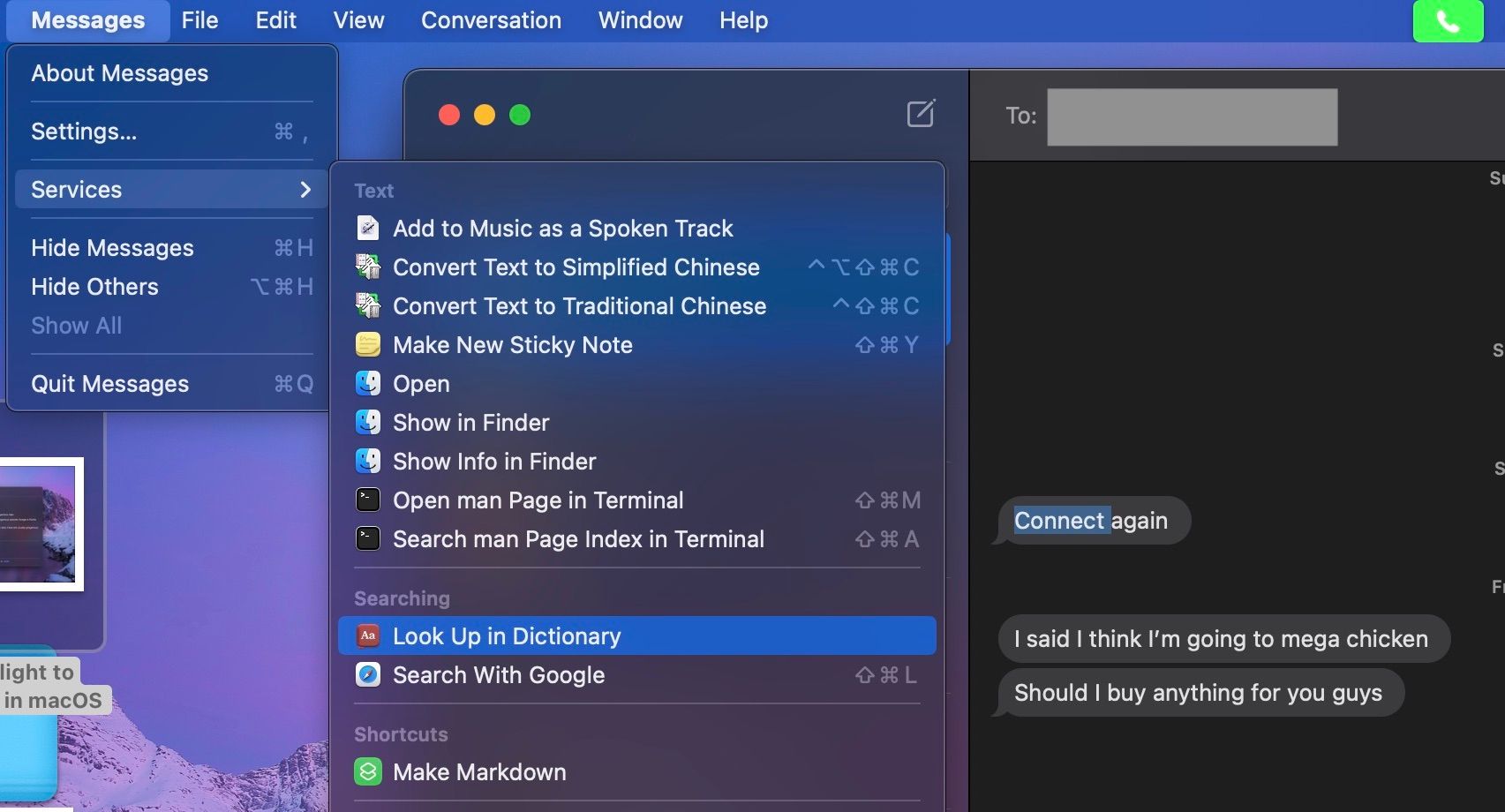
Korzystanie z menu usług może być szybkim podejściem do weryfikacji haseł słownikowych poprzez wybranie terminu w aktywnej aplikacji i kliknięcie jego tytułu na pasku menu, a następnie przejście do Usługi > Szukaj w słowniku.
Korzystanie z natywnej aplikacji Dictionary zapewnia dostęp do kompleksowej interpretacji wybranego terminu, który został wcześniej zarysowany za pomocą kursora.
Zapytaj Siri
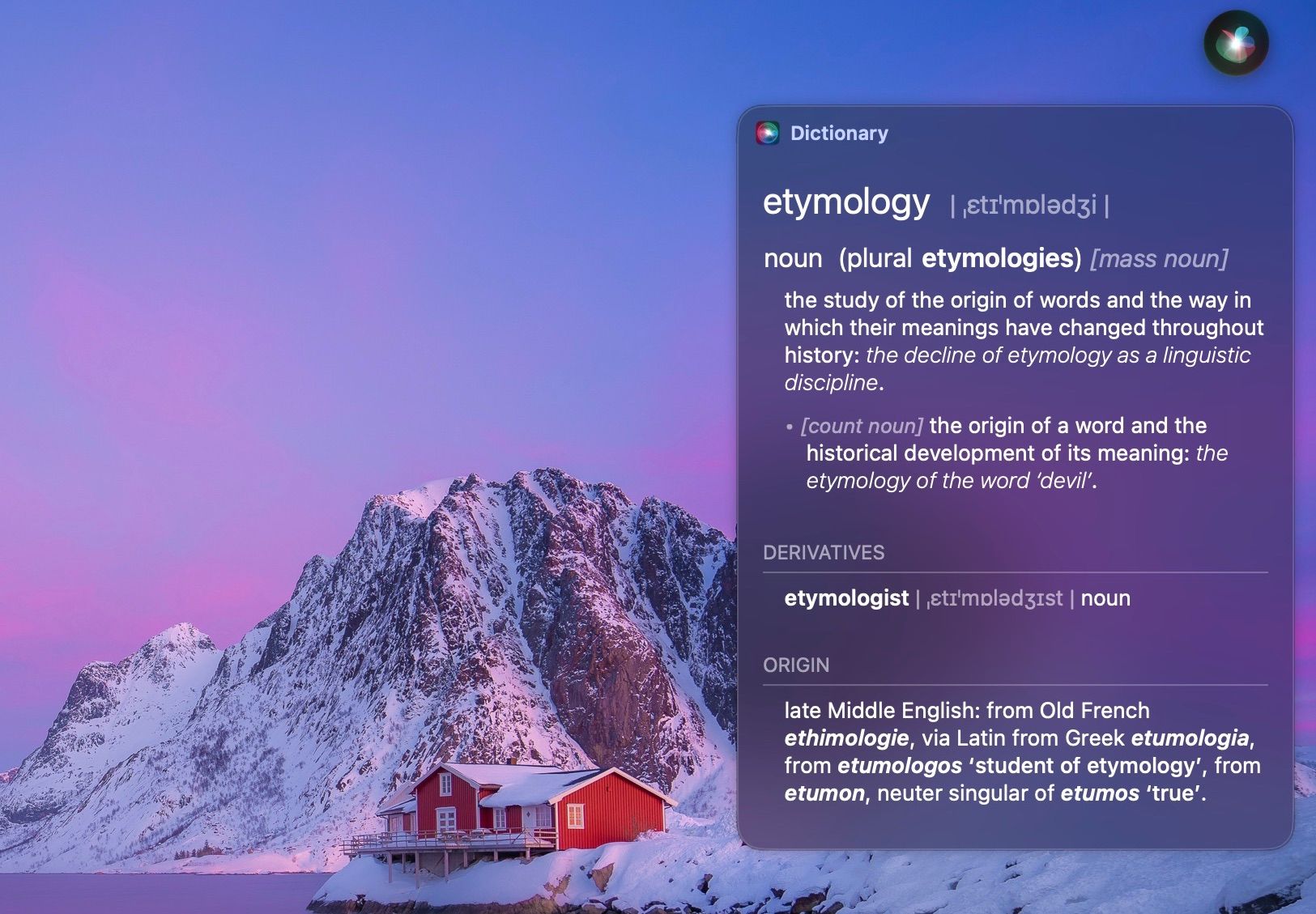
Siri, integralny składnik urządzeń Apple, oferuje wygodne rozwiązanie do uzyskiwania definicji bez żadnej fizycznej interakcji. Po prostu wypowiadając “Hej Siri, zdefiniuj [słowo]”, a następnie żądane zapytanie, Siri zapewnia werbalną odpowiedź wraz z wizualną reprezentacją jej pochodzenia w przyjazny dla użytkownika sposób, co czyni ją idealną dla osób, które szukają wydajności podczas wykonywania wielu zadań jednocześnie.
Łatwo ucz się nowych słów z komputerem Mac
Rzeczywiście, komputer Mac służy nie tylko jako narzędzie produktywności i rozrywki, ale także jako cenny zasób edukacyjny. Wykorzystanie jego nieodłącznych możliwości i funkcji pozwala na jednoczesne wzbogacenie i stymulację intelektualną każdego przypadku czytania lub surfowania po Internecie poprzez poszerzenie leksykonu i mądrości.
Rzeczywiście, jeśli napotkasz nowy termin podczas korzystania z komputera, możesz mieć pewność, że Twój Mac jest wyposażony w zasoby, które pomogą Ci go zrozumieć. Co więcej, istnieje wiele rozrywek, które można wykonywać za pomocą komputera Mac. W związku z tym, jeśli znajdziesz czas wolny, możesz bez wahania odkrywać możliwości macOS.